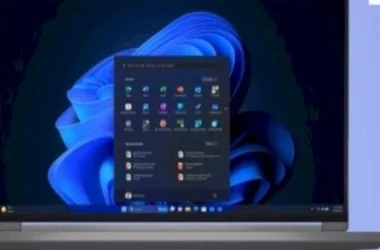التحكم في مدة الاستعمال
تُعد خاصية “مدة استخدام الجهاز” أداة قوية لمراقبة أنشطة الأبناء على هواتف آيفون. تسمح هذه الخاصية بتحديد أوقات معينة لاستخدام الجهاز، على سبيل المثال، تحديد وقت للنوم أو تخصيص وقت محدد لاستخدام تطبيقات معينة. عند انتهاء المدة المحددة، يتم إغلاق التطبيق تلقائيًا، مما يحد من استخدامه بشكل مفرط. لتفعيل هذه الخاصية، اتبع الخطوات التالية:
- افتح “الإعدادات”.
- اضغط على “مدة استخدام الجهاز”، ثم “متابعة”.
- اختر “هذا جهازي” أو “هذا جهاز طفلي”.
- إذا كان الهاتف مشتركًا، اضغط على “استخدام رمز مرور وقت الشاشة” لمنع التلاعب بالإعدادات. أدخل الرمز وقم بتأكيده.
- في قسم “مدة استخدام الجهاز”، يمكنك تحديد المدة الإجمالية أو اختيار التطبيقات التي ترغب في تقييدها.
منع إضافة الأصدقاء في مركز الألعاب
لمنع الأطفال من إضافة لاعبين جدد في الألعاب، يمكنك استخدام خاصية حظر إضافة الأصدقاء في مركز الألعاب. هذه الخاصية تمنع المستخدم من إضافة أصدقاء جدد داخل الألعاب المختلفة. لتفعيل هذه الخاصية، اتبع الخطوات التالية:
- اذهب إلى “الإعدادات”.
- اضغط على “مدة استخدام الجهاز”.
- اضغط على “قيود الخصوصية والمحتوى”.
- اضغط على “قيود المحتوى”، ثم اختر “مركز الألعاب”.
- اضغط على “إضافة الأصدقاء”، ثم اختر “عدم السماح”.
الاشتراك العائلي
خاصية “المشاركة العائلية” المقدمة من شركة Apple تسمح للآباء بالتحكم عن بعد في أجهزة أبنائهم. يمكن من خلالها الموافقة على عمليات الشراء، تحديد فترات استخدام معينة، وغيرها من القيود. لإعداد المشاركة العائلية، يجب أن يكون هناك شخص بالغ مسؤول عن المجموعة. هذه الطريقة لا تقتصر على هواتف آيفون فقط، بل يمكن استخدامها على أجهزة iPad و iPod touch أيضًا. لإعداد المشاركة العائلية على جهاز آيفون، اتبع الخطوات التالية:
- اذهب إلى “الإعدادات”، ثم إلى اسمك.
- حدد “المشاركة العائلية”، ثم اختر “إعداد عائلتك”.
- اتبع التعليمات التي تظهر لإضافة أفراد العائلة.
حظر المحتويات غير اللائقة
لحظر الأفلام، الموسيقى، أو البرامج التي تحتوي على مشاهد غير لائقة، يمكنك اتباع الخطوات التالية:
- اذهب إلى “الإعدادات”، ثم “مدة استخدام الجهاز”.
- اضغط على “قيود المحتوى والخصوصية”، ثم “قيود المحتوى”.
- اضغط على “أنواع المحتوى” الموجود في قسم “المحتوى المسموح به”.
- يمكنك حجب الفيديوهات الموسيقية، الأفلام، البرامج التلفزيونية، الكتب، والتطبيقات.
حجب المواقع الإلكترونية
نظام التشغيل iOS يوفر خاصية تصفية وحجب المحتوى الخاص بالبالغين تلقائيًا في متصفح Safari والتطبيقات الأخرى. يمكنك أيضًا إضافة مواقع معينة إلى قائمة المواقع المحظورة. لتفعيل هذه الخاصية، اتبع الخطوات التالية:
- اذهب إلى “الإعدادات”، ثم “مدة استخدام الجهاز”.
- اضغط على “قيود المحتوى والخصوصية”، ثم “قيود المحتوى” وأدخل رمز المرور.
- اضغط على “محتوى الويب”.
- اضغط على “تقييد مواقع الويب الخاصة بالبالغين”.
- للسماح بمواقع معينة فقط، اختر “مواقع الويب المسموح بها فقط”، ثم أضف المواقع المطلوبة.
المراجع
- Amber Neely (13/12/2020), “How to set parental controls on iPhone or iPad”, appleinsider, تم الاسترجاع 25/1/2022.
- “Apple iPhone & iPad”, internetmatters, تم الاسترجاع 25/1/2022.
- Sarah Hall, “How to set up parental controls on an iPhone”, mashable, تم الاسترجاع 13/11/2021.
- “Use parental controls on your child’s iPhone, iPad, and iPod touch”, apple, 19/11/2021, تم الاسترجاع 25/1/2022.